Все повече се убеждавам, че когато казвам, че терминалът на Linux е мощен инструмент и несправедливо оценяван от всички извън операционната система, имам предвид това с някаква причина. Терминалът има толкова много възможности че можете дори да търсите видеоклипове в YouTube и да ги възпроизвеждате чрез него.
Искате ли да знаете как се прави? Тогава не пропускайте това, което ще ви покажем по-нататък, което не е нито повече, нито по-малко от програмата mps-youtube, терминално приложение, което е леко, просто и полезно и което ни позволява да възпроизвеждаме и изтегляме видеоклипове в YouTube въз основа на команди и ще ви покажем как да го инсталирате и използвате.
Инсталиране на mps-youtube
mps-youtube вече е в хранилищата на Ubuntu, просто не е в най-актуалната си версия. За инсталирайте най-новата версия ще трябва да прибегнем до PIP, така че първо ще трябва да отворим терминал и да напишем това:
sudo apt-get install python-pip
След като го инсталираме, трябва използвайте го, за да получите mps-youtube, както току-що обсъждахме. За това ще трябва да въведем тези команди в терминала:
sudo pip install mps-youtube
Що се отнася до плейъра, който ще използваме за гледане на видеоклиповете, имаме две алтернативи: MPlayer2 или mpv. За да инсталираме MPlayer2, въвеждаме тази команда:
sudo apt-get install mplayer2
И да инсталирате mpv плейър това друго:
sudo apt-get install mpv
Що се отнася до кой играч да се използва, оставям на вас, но mps-youtube работи по подразбиране с mpv. Това може да бъде променено по-късно, но ние ще обясним това по-долу.
Използване и конфигуриране на mps-youtube
За начало използвайте приложението трябва да напишем следната команда:
mpsyt
След това продължаваме да го конфигурираме. Да вместо mpv искаме да използваме MPlayer Като плейър по подразбиране, в интерфейса, който ще се отвори, пишем следното:
set player mplayer
По подразбиране mps-youtube позволява само търсене на музика, но това също може да бъде променено да гледате видеоклипове от всякакъв вид със следната команда:
set search_music false
И накрая, имаме само конфигуриране на видео изход:
set show_video true
С командата set можете вижте всички параметри налични конфигурационни настройки.
Извършването на търсене е много лесно. В интерфейса за въвеждане на текст поставяме една точка пред това, което искаме да търсим, например:
.led zeppelin
Гледането на видео е много лесно: Всичко, което трябва да направите, е да напишете номер на списъка, който се появява вляво и натиснете Intro, и за да изтеглите видео, всичко, което трябва да направим, е да използваме тази команда:
d ITEM-NUMBER
Където е ТОЧКА-НОМЕР оставеният номер на името на видеото, което обсъдихме по-рано.
Както можете да видите, това е инструмент лесен, лесен за използване и конфигуриране, което ще ни позволи да гледаме видеоклипове от терминала и без да е необходимо да отваряме браузър. Оставете ни коментар с вашия опит, ако се осмелите да го опитате.
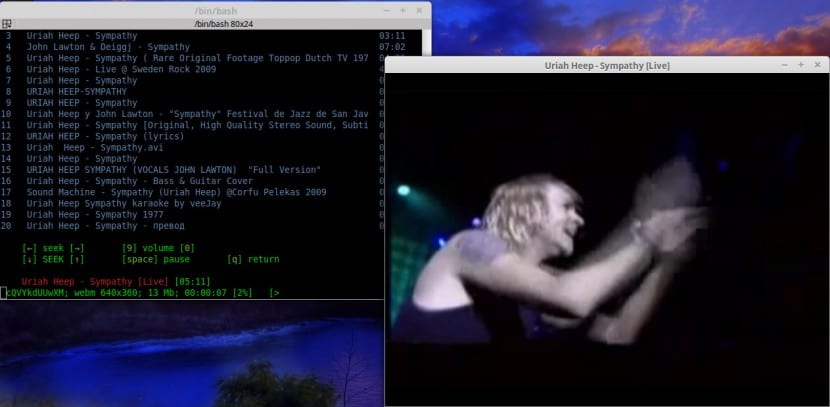
Добър ден, благодаря ви много за статията, исках да знам дали мога да автоматизирам процеса, т.е. всеки път, когато го отворя, не трябва да въвеждам командата в терминала, за да отворя програмата (аз съм донякъде забравителен)
Здравей Патрик, първо благодаря за твоя коментар.
Не знам какъв начин да автоматизирам процеса, освен ако не искате да създадете скрипт за него, който да можете да поставите в стартера на вашия работен плот, но ще се опитам да разбера дали намеря нещо.
За поздрав.
Първо, благодаря ви много за статията. Много по-удобно е да виждате YouTube от терминала, отколкото да отваряте браузъра.
Що се отнася до автоматизирането на процеса, може би би било полезно да се създаде стартер в панел и в командното поле да се постави:
mate -terminal -e mpsyt
o
xfce4-терминал -e mpsyt
o
gnome -терминал -е mpsyt
в зависимост от терминала, който използвате.
Много добра статия и много добро приложение. Винаги съм пропускал възможността да получа списък с видеоклипове в youtube-dl
(или поне не знам как да го направя).
За Патрик: Можете да направите псевдоним в .bashrc, който е лесен за запомняне
псевдоним vervideos = '/ path / to / mpsyt /'
Използвам го за командите, които често забравям.
Здравейте, вижте какво ми хвърли:
Traceback (последно последно обаждане):
Файл "/ usr / local / bin / mpsyt", ред 9, в
load_entry_point ('mps-youtube == 0.2.5', 'console_scripts', 'mpsyt') ()
Файл "/usr/lib/python2.7/dist-packages/pkg_resources.py", ред 351, в load_entry_point
връщане get_distribution (dist) .load_entry_point (група, име)
Файл "/usr/lib/python2.7/dist-packages/pkg_resources.py", ред 2363, в load_entry_point
връщане ep.load ()
Файл "/usr/lib/python2.7/dist-packages/pkg_resources.py", ред 2088, в зареждане
entry = __import __ (self.module_name, globals (), globals (), ['__name__'])
Файл „/usr/local/lib/python2.7/dist-packages/mps_youtube/__init__.py“, ред 1, в
от .main import init
Файл „/usr/local/lib/python2.7/dist-packages/mps_youtube/main.py“, ред 54, в
от urllib.request импортиране urlopen, build_opener
ImportError: Няма заявка с име на модул
Вече деинсталирах mps-youtube с $ sudo pip деинсталирам mps-youtube и деинсталирах python-pip, направих всичко отново и проблемът продължава, ако можете да ми помогнете, бих го оценил.
Разглеждайки списъка с промени (https://github.com/np1/mps-youtube/blob/develop/CHANGELOG), в последната версия (0.2.5) се казва:
- Поддържа само python 3 (няма да работи с python 2)
И според проследяването, което изпращате, имате python2.7
Опитайте да инсталирате python3-pip
[sudo] apt-get инсталирайте python3-pip
И след това инсталирайте mps-youtube с помощта на pip3
[sudo] pip3 инсталирайте mps-youtube